Како претворити Ворд у ЈПЕГ
Мисцелланеа / / November 28, 2021
Мицрософт Ворд је постао најпожељнија платформа за креирање и уређивање Доцк датотека. Иако софтвер за уређивање текста има широк спектар импресивних атрибута који су привлачили многе кориснике током година, постоји једна карактеристика која тек треба да се појави. Корисници Ворд-а не могу директно да конвертују своје документе у ЈПЕГ. Ако вас мучи овај проблем, прочитајте унапред да бисте разумели како претворити Ворд у ЈПЕГ.

Садржај
- 3 начина да претворите Ворд у ЈПЕГ
- Зашто претворити Ворд у ЈПЕГ?
- Метод 1: Користите функцију Виндовс алатке за исецање
- Метод 2: Извезите документ као ПДФ, а затим промените у ЈПЕГ
- Метод 3: Конвертујте документе у ЈПЕГ преко Андроид-а
3 начина да претворите Ворд у ЈПЕГ
Зашто претворити Ворд у ЈПЕГ?
Ворд документи су одличан начин за дељење знања и текста, али су корисни само ако прималац има софтвер који може да чита .доцк датотеке. Под овим околностима, дељење ЈПЕГ-а изузетно олакшава кориснику читање текста. Штавише, претварање вашег Ворд документа у ЈПЕГ слику онемогућава људима да копирају текст или направе било које друге облике уређивања. Текст постаје потпуно заштићен од уређивања и може се гледати само као слика. Уз то, ево водича који ће вам помоћи да схватите
како да промените Ворд документ у ЈПЕГ формат.Метод 1: Користите функцију Виндовс алатке за исецање
Виндовс алатка за исецање или апликација Снип анд Скетцх је одлична функција која омогућава корисницима да изаберу одређену област на свом екрану и сачувају је као слику. Функција је слична снимцима екрана, али пружа више опција за уређивање слике пре него што је сачувате. Ако се ваш Ворд документ састоји од само неколико страница, можете их претворити у ЈПЕГ користећи Виндовс алатку за исецање.
1. ОтвориВорд документ које желите да претворите.
2. Кликните на Виндовс трака за претрагу, поред почетног менија и потражите алатку за исецање.
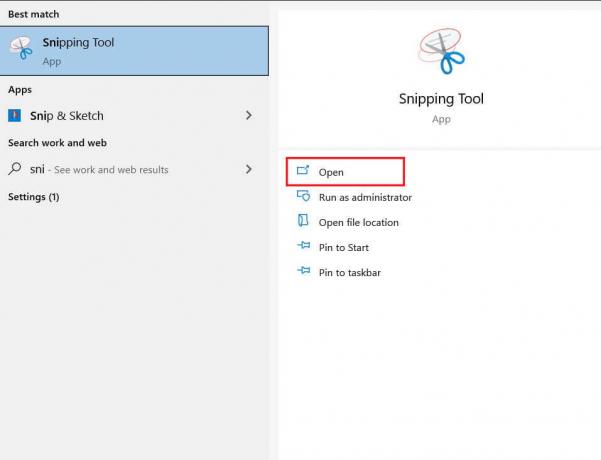
3. Кликните на апликацију да бисте је отворили, а затим кликните на Три Снип анд Скетцх да бисте активирали функцију.
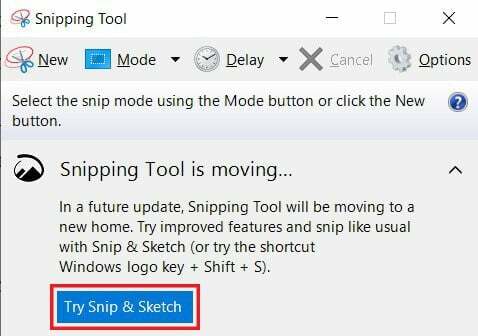
4. Алтернативно, можете притисните тастер Схифт + Виндовс + С дугмад да бисте активирали алатку за исецање.
5. Када се активира, ваш екран ће постати затамњен и појавиће се курсор. Превуците курсор преко области екрана коју желите да конвертујете у слику.
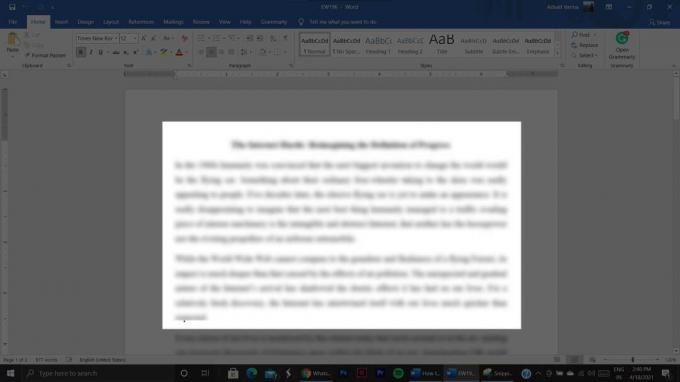
6. Након одабира области, пусти миша и слика ће бити обрађена.
7. У доњем десном углу ће се појавити обавештење да је слика сачувана у клипборду, кликните на обавештење да уредите слику.
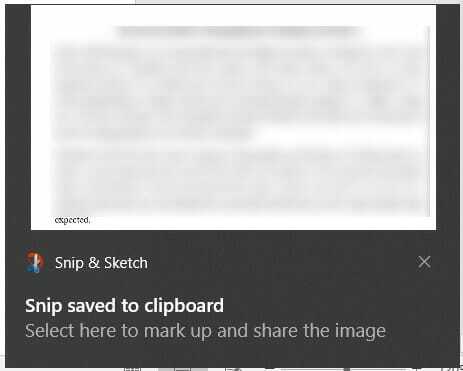
8. Ево, можеш уредите слику на основу ваших преференција. Можете исецати, означити и писати на слици.
9. Када су све измене направљене, кликните на икону „сачувај“. налик на дискету у горњем десном углу екрана.
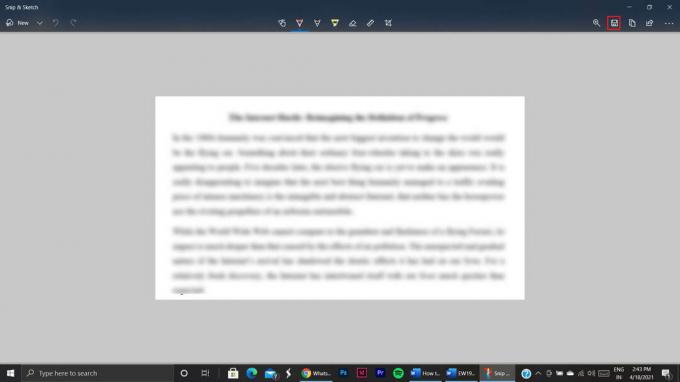
10. Појавиће се прозор у којем ће се тражити да изаберете одредишни фолдер слике. Овде кликните на падајућу листу „Сачувај као тип“ и изаберите ЈПГ. Затим можете дати име слици према вашим жељама.
11. Када се заврши, кликните на 'Сачувај' и успешно ћете сачувати свој Ворд документ као ЈПЕГ сликовну датотеку.
Метод 2: Извезите документ као ПДФ, а затим промените у ЈПЕГ
Иако је функција за промену докумената у ЈПЕГ још увек одсутна у Ворд-у, корисници имају могућност да извезу Ворд документе као ПДФ датотеке. ПДФ и ЈПЕГ датотека се враћају уназад и конверзија између оба је прилично једноставан процес. Рекавши то, ево како да претворите Ворд у ЈПЕГ користећи ПДФ формат као медиј:
1. На вашем Ворд документу, кликните на опцију Датотека у горњем левом углу екрана.
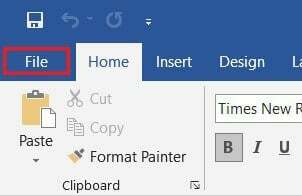
2. Из опција које се појављују, кликните на Сачувај као наставиће се.

3. Изаберитеодредишни фолдер за ПДФ документ који ћете креирати.

4. Појавиће се нови прозор. овде, укуцајте назив документа а затим кликните на Сачувај као тип падајући мени.
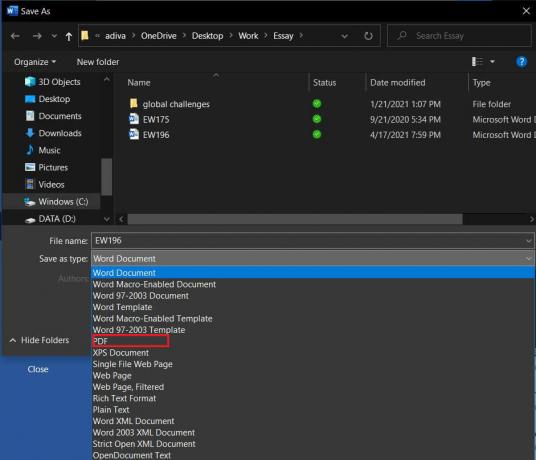
5. Са листе изаберите опцију под називом ПДФ, а затим кликните на Сачувај.
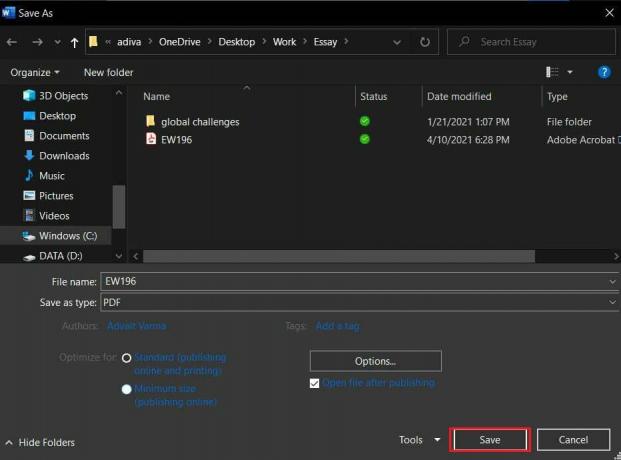
6. ПДФ датотека ће бити сачувана у одредишној фасцикли.
7. У вашем претраживачу, главу на тхе https://smallpdf.com/pdf-to-jpg. Постоји широк спектар онлајн услуга које вам омогућавају да конвертујете ПДФ у ЈПЕГ, али Смаллпдф је један од најбољих и углавном је бесплатан.
8. У центру екрана, кликните на „Изабери датотеку“ и пронађите ПДФ који сте управо креирали. Алтернативно, можете превући датотеку на празну област.
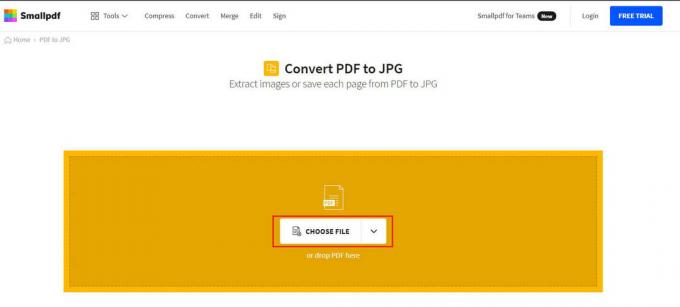
9. Након што је ПДФ датотека учитана, можете одабрати врсту излаза коју желите. Иако је опција конверзије целих страница бесплатна, за вађење појединачних слика потребна је про верзија.
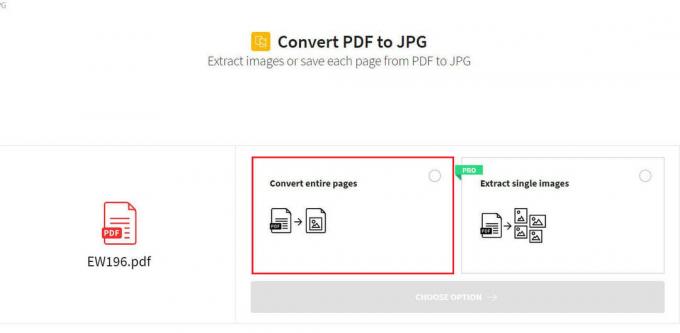
10. Када се конверзија заврши, сајт ће бити преусмерен на страницу за преузимање. Кликните на Преузми да бисте сачували слике на рачунару у зип датотеци.

Такође прочитајте:5 начина за издвајање слика из ПДФ датотеке
Метод 3: Конвертујте документе у ЈПЕГ преко Андроид-а
Отворена и прилагодљива природа Андроид-а резултирала је развојем различитих апликација које могу постићи подвиге, а ПЦ тек треба да савлада. Андроид омогућава конвертовање Ворда у ЈПЕГ директно, штедећи вам много муке. ево како да сачувате Ворд документ као ЈПЕГ сликовну датотеку у Андроиду.
1. Из Гоогле Плаи продавнице, преузимање тхе „Апликација за претварање речи у ЈПГ.

2. На почетној страници апликације, додирните опцију „Изабери датотеку“.
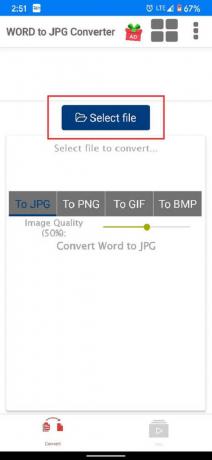
3. Наставите да пронађете Ворд документ који желите да конвертујете и додирните га. Затим у доњем десном углу прозора тапните на „Изабери“.
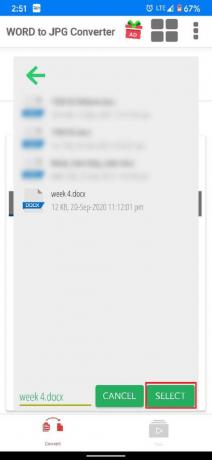
4. Када изаберете, изаберите формат у који желите да конвертујете документ, а затим додирните „Претвори“. Такође можете подесити квалитет излазних слика померањем клизача испред опције „Квалитет слике“.
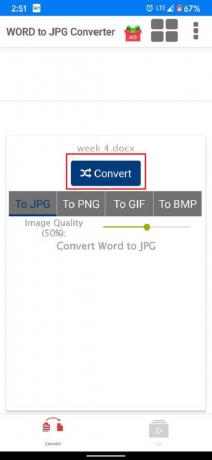
5. Процес може бити мало дуг, али апликација ће прегледати документ и направити снимак екрана сваке странице.
6. Ворд документ ће бити успешно конвертован у слике и сачуван у архивираној датотеци.
Препоручено:
- Како претворити ПНГ у ЈПГ без губитка квалитета
- Како уметнути ПДФ у Ворд документ
- Како да креирате Гео ограђену причу на Снапцхату
- Како да видите ко вас је престао пратити на Инстаграму
Надамо се да вам је овај чланак помогао да схватите како претворити Ворд у ЈПЕГ. Међутим, ако не можете да конвертујете датотеку упркос свим неопходним корацима, обратите нам се преко одељка за коментаре и можда ћемо вам бити од помоћи.



